 |
 |
|
||
 |
||||
Přiřazení aplikace tlačítku skeneru
Viz O skeneru.
Stisknutím jednotlivých tlačítek skeneru se otevře předem vybraný program. V následující tabulce jsou uvedeny výchozí programy a výchozí akce, které provádějí.
|
Tlačítko
|
Výchozí akce
|
|
Scan to PC (Skenovat do počítače)
|
Skenování se spustí automaticky. Naskenovaný obrázek je uložen na stanoveném místě a zobrazen jako miniatura.
|
|
Scan to E-mail (Skenovat do e-mailu)
|
Skenování se spustí automaticky. Po dokončení skenování se objeví okno Send File Via E-mail (Odeslat soubor e-mailem).
|
|
Scan to PDF (Skenovat do PDF)
|
Skenování se automaticky spustí. Naskenovaný obrázek je uložen na stanoveném místě a zobrazen jako miniatura.
|
Přiřazení nástroje aplikace Epson Event Manager tlačítku skeneru
Viz O skeneru.
Tlačítkům skeneru lze pro zefektivnění procesu skenování přiřadit libovolný nástroj aplikace Epson Event Manager.
 |
Aplikaci Epson Event Manager lze spustit některým z následujících způsobů:
|
Windows: Vyberte tlačítko Start (tlačítko Spustit) nebo tlačítko Start > Programs (Programy) nebo All Programs (Všechny programy) > Epson Software > Event Manager.
Mac OS X: Otevřete složky Applications > Epson Software a poklepejte na ikonu Launch Event Manager.
V aplikaci Epson Event Manager uvidíte kartu Button Settings.
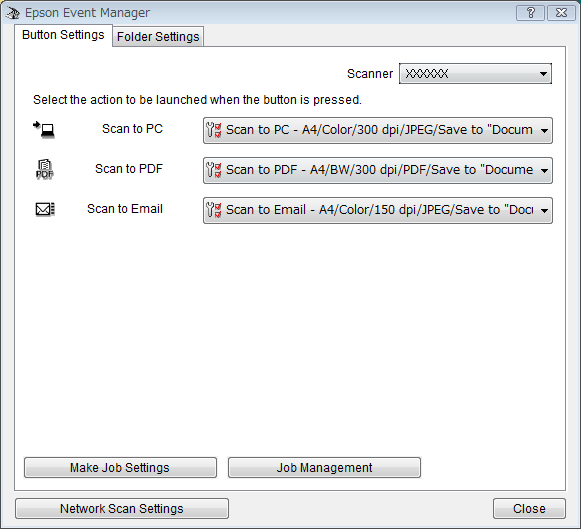
 |
Z nabídky Scanner (Skener) vyberte skener.
|
 |
Klepněte na šipku v seznamu vedle názvu akce a potom vyberte akci, kterou chcete přiřadit.
|
 |
Přidání akce proveďte klepnutím na tlačítko Make Job Settings (Provést nastavení úlohy). Vyplňte pole Job Description (Popis úlohy), proveďte potřebné změny položky Scan Settings (Nastavení skenování) a potom klepněte na tlačítko OK.
|
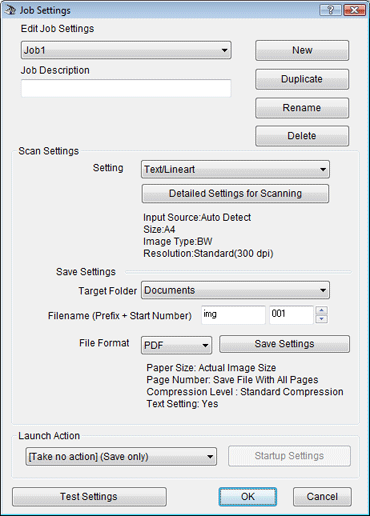
 Poznámka:
Poznámka:|
Po dokončení nastavení úlohy se vraťte ke kroku 3 a vyberte nastavenou akci.
|
 |
Klepněte na volbu Close (Zavřít) a zavřete okno Epson Event Manager.
|
 Poznámka:
Poznámka:|
Pokud potřebujete nápovědu k aplikaci Epson Event Manager, proveďte jednu z následujících akcí.
V systému Windows: Klepněte na ikonu
 v horním pravém rohu obrazovky. v horním pravém rohu obrazovky.V systému Mac OS X: Klepněte na možnost Help (Nápověda), poté na možnost Epson Event Manager Help. |
